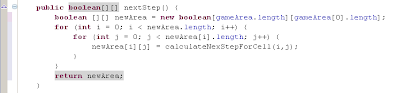DataBase For Objects, zwana powszechnie db4o, to interesująca alternatywa dla SQLite w systemie Android, jeśli chodzi o składowanie danych. Od wersji 7.5 biblioteka daje wsparcie dla tej platformy. Poniżej przedstawię jak zbudować projekt w NetBeans’ie 6.9 z wykorzystaniem tej biblioteki.
Tworzymy w NetBeans’ie nowy projekt typu AndroidApplication. Następnie do bibliotek dodajemy JAR’a zawierającego db4o.
Następnie warto skorzystać z klasy Db4oHelper przedstawionej przez Damasia Maneiro (niestety nie mam pojęcia jak to po polsku odmienić) w artykule na dzone.com: Using db4o in an Android application. Jest tam sporo kodu odwołującego się do klas z tamtejszego projektu, więc pozwoliłem sobie trochę ten kod zmienić do naszych potrzeb. Listing poniżej.
public class Db4oHelper {
private static ObjectContainer oc = null;
private Context context;
public Db4oHelper(Context ctx) {
context = ctx;
}
public ObjectContainer db() {
try {
if (oc == null || oc.ext().isClosed()) {
oc = Db4oEmbedded.openFile(dbConfig(),
db4oDBFullPath(context));
}
return oc;
} catch (Exception ie) {
Log.e(Db4oHelper.class.getName(), ie.toString());
return null;
}
}
private EmbeddedConfiguration dbConfig() throws IOException {
EmbeddedConfiguration configuration =
Db4oEmbedded.newConfiguration();
return configuration;
}
private String db4oDBFullPath(Context ctx) {
return ctx.getDir("data", 0) + "/" + "database.db4o";
}
public void close() {
if (oc != null) {
oc.close();
}
}
}
Mamy do dyspozycji publiczny konstruktor, który jako argument przyjmuje Context – podobnie jak w SQLite. Potrzebne nam to będzie do umieszczenia pliku z bazą danych w miejscu, gdzie znajdują się dane aplikacji. Następnie mamy metodę db(), która zwraca nam instancję klasy odpowiedzialnej za połączenie z bazą. Mamy jeszcze metodę zwracającą nam konfigurację bazy (domyślna nam początkowo wystarczy) i ścieżkę do pliku z bazą. Na koniec metoda do zamknięcia połączenia z bazą.
Teraz można już napisać klasy, które chcemy składować w bazie danych. Mamy kilka możliwości jak to zrobić. Ja poniżej przedstawię prosty obiekt POJO i odpowiadającą mu klasę DAO. Można oczywiście to wszystko w jedną klasę wrzucić, ale tak będzie ładniej i poprawniej. Poniżej przykładowy kod klasy User.
public class User {
private String login;
private String password;
public User(String login, String password) {
this.login = login;
this.password = password;
}
public String getLogin() {
return login;
}
public void setLogin(String login) {
this.login = login;
}
public String getPassword() {
return password;
}
public void setPassword(String password) {
this.password = password;
}
}
W klasie są definiowane 2 pola typu String o nazwach login i password oraz odpowiadające im gettery i settery. No i jeszcze konstruktor przyjmujący te parametry. Jeśli ktoś woli programować w stylu funkcyjnym, to można zrobić pola final i wyrzucić settery. Db4o i tak zadziała, gdyż do ustawiania wartości wykorzystuje refleksje do pól składowych, a nie do setterów.
Proszę zwrócić uwagę, że klasa nie posiada żadnego pola w stylu ID. Dodawanie do klas persystentnych identyfikatorów, to niemalże konieczność w świecie relacyjnym, gdyż dzięki identyfikatorom tworzy się relacje i złączenia przy zapytaniach. W bazach obiektowych tego nie potrzebujemy! Mamy przecież referencje i kolekcje.
Poniżej kod klasy DAO dla klasy User:
public class UserDao {
private ObjectContainer db;
public UserDao(Context context) {
Db4oHelper db4oHelper = new Db4oHelper(context);
this.db = db4oHelper.db();
}
public void saveOrUpdate(User user) {
db.store(user);
}
public void delete(User user) {
db.delete(user);
}
public List<User> getAll() {
return db.query(User.class);
}
public List<User> getByLogin(String login) {
User example = new User(login, null);
return db.queryByExample(example);
}
public List<User> getByLoginAndPassword(
String login, String password) {
User example = new User(login, password);
return db.queryByExample(example);
}
}
Klasa posiada konstruktor, za pomocą którego do klasy przekazujemy obiekt typu Context. Jest to klasa android’owa, za pomocą której Db4oHelper może się dostać do odpowiedniego miejsca na zapisanie pliku z bazą. Następnie pobieramy i zapamiętujemy obiekt typu ObjectContainer pochodzący z biblioteki db4o i za jego pomocą odbywa się dostęp do danych. Dalej mamy operacje tworzenia, modyfikacji, usuwania i pobierania wszystkich obiektów - nic specjalnego, ot proste wywołanie pojedynczych metod.
Trochę (ale tylko troszkę) ciekawsza jest metoda getByLogin(), która korzysta z query by example. W skrócie, ta metoda wykonywania zapytań, polega na utworzeniu najpierw obiektu, który będzie przykładem, a następnie wywołaniu odpowiedniej metody zwracającej wszystko, co do danego wzrorca pasuje. Domyślne wartości pól klasy są dopasowywane dowolnie, a te zmodyfikowane dokładnie. W tym przypadku zostaną zwrócone obiekty posiadające ustawione pole login na takie samo jak przekazane w argumencie metody. No prościej się chyba nie da. Istnieją w db4o jeszcze inne bardziej wyrafinowane metody zapytań, ale to nie temat na ten wpis.
Ludzie doświadczeniem z dużymi systemami i relacyjnymi bazami danych, widząc powyższy kod, zaraz zaczną krzyczeć: „a co z dostępem równoległym?”, „a gdzie początek i koniec transakcji?”, itd. Otóż w ogólności db4o wspiera ACID, a poziom izolacji transakcji ma ustawiony na Read Committed. Pytanie z mojej strony: czy rzeczywiście wszędzie tego potrzebujemy? Z tego, co mi wiadomo, to zdarzenia z aktywności w Androidzie są obsługiwane synchronicznie, tzn. w tym samym wątku co GUI. Jeśli nie tworzymy dodatkowych wątków do obsługi zdarzeń (ze względu na ich banalność i szybkość), to nie potrzebujemy transakcji.
Dobra, to teraz by się przydało jakieś GUI dorobić, aby można było zobaczyć jakiekolwiek efekty działania. Po uruchomieniu aplikacji będą się pojawiać dwa przyciski: Create New User i Login. Te będą kierować już do następnych ekranów. Tam będzie można utworzyć nowego użytkownika (i oczywiście go zapisać w bazie), albo się zalogować do aplikacji (na podstawie loginu i hasła zapisanego w bazie). Nie pokazuję tutaj jak utworzyć GUI, gdyż nie jest to tematem tego artykułu. Całkowity kod zamieszczam na końcu wpisu.
Przy pierwszej próbie uruchomienia tak skonstruowanej aplikacji dostaniemy błąd. Jeżeli nie zepsuliśmy niczego po drodze to problem jest jasny. Samo dołączenie biblioteki db4o do projektu nie spowoduje jej dołączenia w trakcie budowy projektu. Należy jeszcze dodać do build.xml następujący target (lub podobny):
Uważam, że środowisko programistyczne powinno być na tyle inteligentne, aby się troszczyło za nas takimi detalami. No ale cóż, nie można mieć wszystkiego. Teraz już powinno pójść gładko i jeśli nic nie popsuliśmy w XML’ach to powinniśmy zobaczyć naszą aplikację. Przykładowe screeny poniżej:
Pod koniec chcę zaznaczyć, ze NetBeans 6.9 nie jest idealnym środowiskiem do pisania aplikacji androidowych (może trzeba jeszcze poczekać?). W trakcie pracy nad projektem natrafiłem na sporo utrudnień. Przykładowo, podczas refaktoringu, po przeniesieniu klasy aktywności, aplikacja przestawała działać. Trzeba było wówczas w AndroidManifest.xml trochę pogrzebać i poprawić nazwy klas. Również zmiana nazwy pakietu wymuszała dodatkowe grzebanie w project.properties.
Z ciekawości sprawdziłem jeszcze jak sobie ze wsparciem Androida radzi IntelliJ IDEA (tak w końcu ją zainstalowałem :) ). Tutaj przeniesienie klasy do innego pakietu nie stanowi problemu. Podobnie z dodaniem biblioteki db4o do projektu. Co do zmiany nazwy pakietu to napiszę o tym w następnym poście (aby wszystko na raz nie było w jednym). Dodatkowo Idea od razu pokazuje Log konsolę z Androida. Chcą ją aktywować w NetBeans'ie trzeba kliknąć: Window -> Output -> ADB Log.
Jeszcze w między czasie tworzenia tego wpisu (nie powstał on w jeden dzień) pojawił się NetBeans 7.0. Tam jednak nawet nie mogłem dodać żadnej zewnętrznej biblioteki do projektu android'owego, więc ewentualna migracja do nowego środowiska musi poczekać.
Link do kodu:
db4oOnAndroid.zip
git://github.com/mstachniuk/db4oOnAndroid.git
//Update (25.09.2011)
Jak słusznie zauważył mój przyjaciel Michał, skoro otwieramy połączenie do bazy danych, to musimy je również zamknąć. Można to zrobić w MainActivity.java w przeciążając metodę onDestroy():
@Override
protected void onDestroy() {
Db4oHelper db4oHelper = new Db4oHelper(this);
db4oHelper.close();
super.onDestroy();
}